RTX 50-laptops: exclusieve prijzen bekendgemaakt! 💰🔥
Se espera que las GPU para portátiles de la serie RTX 50 de Nvidia comiencen a enviarse en marzo de 2025, pero ya hay minoristas y fabricantes de equipos originales (OEMs) que han comenzado a publicar listados con precios 🛒. Ya hemos visto laptops equipadas con las tarjetas gráficas RTX 5070 Ti, RTX 5080 y RTX 5090 disponibles en el sitio de comercio electrónico polaco Dream Machines. Además, en enero se detectaron listados en Best Buy de laptops de la serie RTX 50 combinadas con procesadores Intel Arrow Lake-HX o AMD Dragon Range Refresh, con precios que van desde $1,899 hasta $4,199 💰.
Naast deze retailers zijn we ook enkele van de grote retailers gaan zien Laptopfabrikanten activeren vermeldingen van de RTX 50-serie. Bijvoorbeeld, als u de Asus-winkelpagina in de VS bezoekt., vindt u 16 laptops vermeld met Blackwell GPU's, van de RTX 5070 tot de RTX 5090. Helaas hebben op het moment van schrijven slechts zes van deze laptops zichtbare prijzen, waarbij de meest betaalbare de ROG Strix Scar 16 is met een RTX 5080 GPU en een processor Intel Core Ultra 9 275HX, wat $3.199,99 is 🎮.
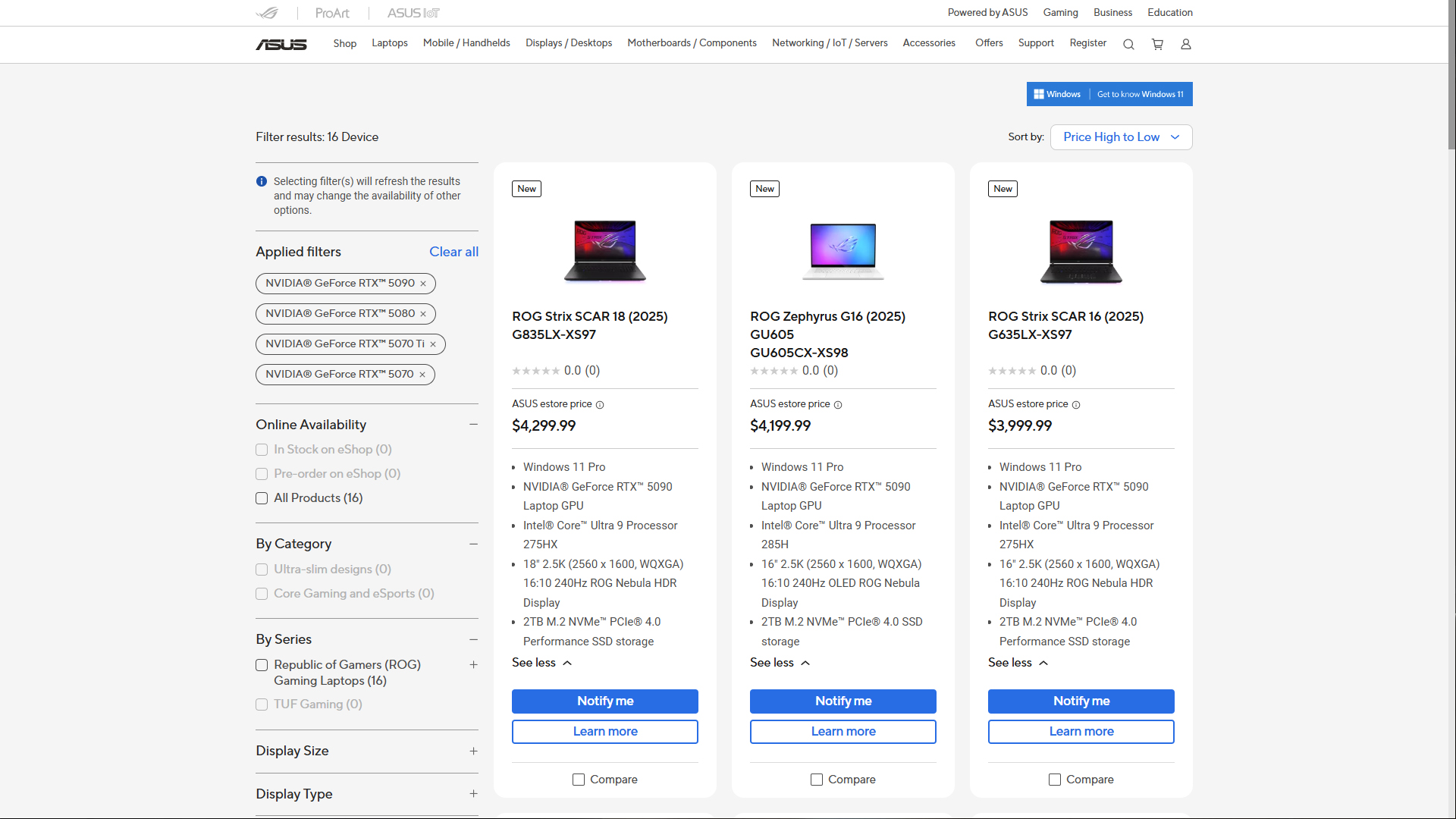
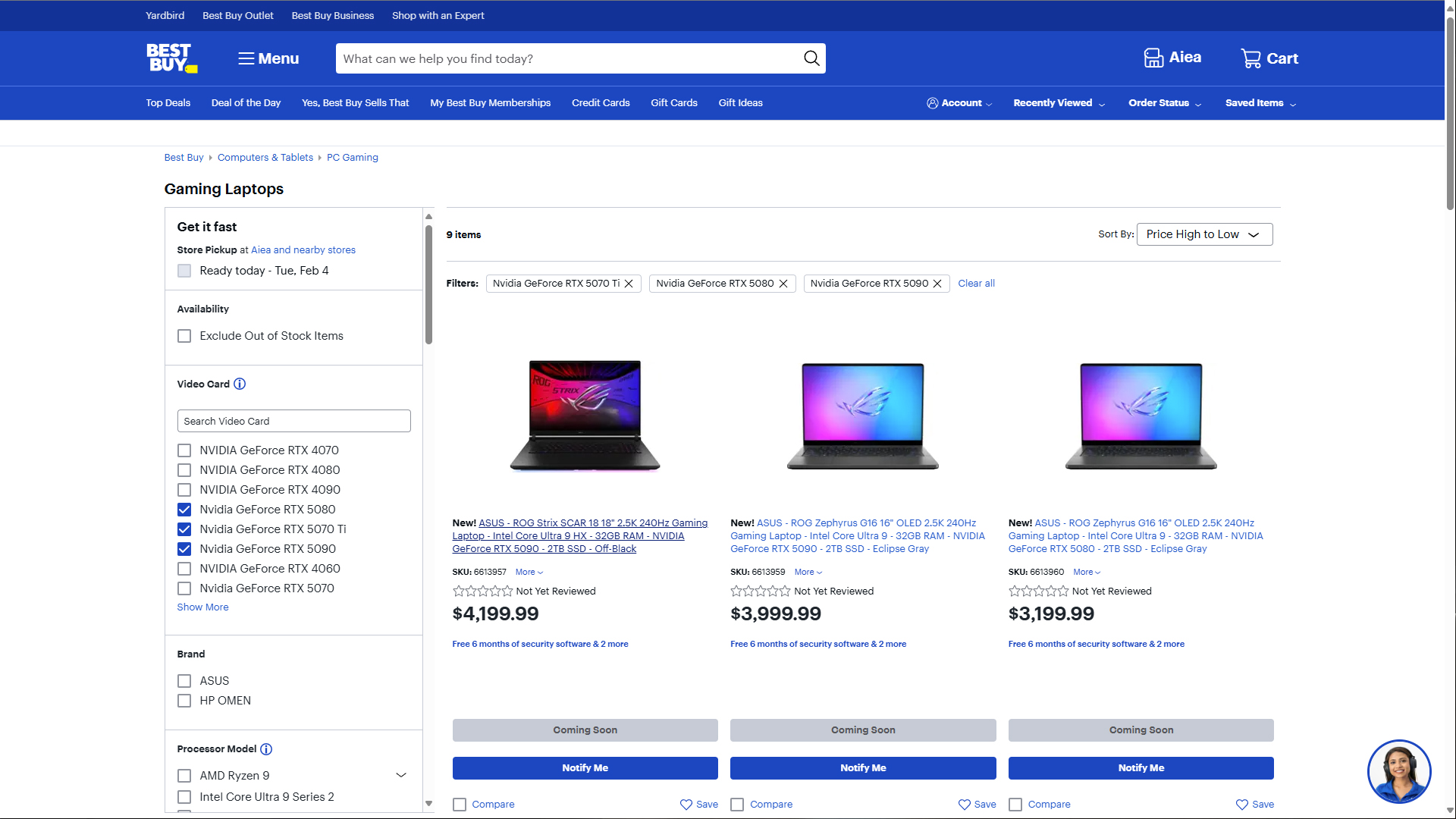
Voor degenen die geïnteresseerd zijn in het hogere segment van het spectrum, is er de ROG Strix Scar 18, die de volgende kenmerken heeft: GPU RTX 5090 en dezelfde processor voor $4.299,99. HP biedt ook een laptopmodel aan, de HP Omen Max, die wordt geleverd met een Nvidia GeForce RTX 5080 GPU en een Intel Core Ultra 9-processor 275HX, geprijsd op $2.699,99 bij Best Buy 🖥️.
| Laptop | Prijs van de fabrikant | Prijs bij Best Buy | GPU | CPU | Scherm | Opslag |
|---|---|---|---|---|---|---|
| ROG Strix Scar 18 (G835LX-XS97) | $4,299.99 | $4,199.99 | Nvidia GeForce RTX 5090 para laptops | Intel Core Ultra 9 275HX | 18,5-inch 2,5K 16:10 240Hz HDR-scherm | 2 TB NVMe PCIe 4.0 SSD |
| ROG Zephyrus G16 (GU605CX-XS98) | $4,199.99 | $3,999.99 | Nvidia GeForce RTX 5090 voor laptops | Intel Core Ultra 9 285H | 16-inch 2,5K 16:10 240Hz OLED-scherm | 2TB NVMe PCIe 4.0 SSD |
| ROG Strix Scar 16 (G635LX-XS97) | $3,999.99 | – | Nvidia GeForce RTX 5090 voor laptops | Intel Core Ultra 9 275HX | 16-inch 2,5K 16:10 240Hz HDR-scherm | 2TB NVMe PCIe 4.0 SSD |
| ROG Zephyrus G16 (GU605CW-XS98) | $3,399.99 | $3,199.99 | Nvidia GeForce RTX 5080 voor laptops | Intel Core Ultra 9 285H | 16-inch 2,5K 16:10 240Hz OLED-scherm | 2TB NVMe PCIe 4.0 SSD |
| ROG Strix Scar 18 (G835LW-XS97) | $3,299.99 | – | Nvidia GeForce RTX 5080 voor laptops | Intel Core Ultra 9 275HX | 18-inch 2,5K 16:10 240Hz HDR-scherm | 2TB NVMe PCIe 4.0 SSD |
| ROG Strix Scar 16 (G635LW-XS97) | $3,199.99 | – | Nvidia GeForce RTX 5080 voor laptops | Intel Core Ultra 9 275HX | 16-inch 2,5K 16:10 240Hz HDR-scherm | 2TB NVMe PCIe 4.0 SSD |
| ROG Strix G18 (G814FP-WS96) | – | – | Nvidia GeForce RTX 5070 voor laptops | AMD Ryzen 9 9955HX | 18-inch 2,5K 16:10 240Hz-scherm | 1 TB NVMe PCIe 4.0 SSD |
| ROG Strix G16 (G614FR-ES96) | – | – | Nvidia GeForce RTX 5070 Ti voor laptops | AMD Ryzen 9 9955HX | 16-inch 2,5K 16:10 240Hz-scherm | 1 TB NVMe PCIe 4.0 SSD |
| ROG Strix G16 (G614PR-G16) | – | $1,899.99 | Nvidia GeForce RTX 5070 Ti voor laptops | AMD Ryzen AI 9 HX 370 | 16-inch WUXGA 16:10 165Hz-scherm | 1 TB NVMe PCIe 4.0 SSD |
| ROG Strix G18 (G815LW-G18.U95080) | – | $2,899.99 | Nvidia GeForce RTX 5080 voor laptops | Intel Core Ultra 9 275HX | 18-inch 2,5K 16:10 240Hz-scherm | 2TB NVMe PCIe 4.0 SSD |
| ROG Strix G18 (G815LP-IS96) | – | – | Nvidia GeForce RTX 5070 voor laptops | Intel Core Ultra 9 275HX | 18-inch 2,5K 16:10 240Hz-scherm | 1 TB NVMe PCIe 4.0 SSD |
| ROG Zephyrus G16 (GU605CX-G16.U9X5090) | – | – | Nvidia GeForce RTX 5090 voor laptops | Intel Core Ultra 9 285H | 16-inch 2,5K 16:10 240Hz OLED-scherm | 2TB NVMe PCIe 4.0 SSD |
| ROG Zephyrus G16 (GU605CW-G16.U95080) | – | – | Nvidia GeForce RTX 5080 voor laptops | Intel Core Ultra 9 285H | 16-inch 2,5K 16:10 240Hz OLED-scherm | 2TB NVMe PCIe 4.0 SSD |
| ROG Zephyrus G16 (GU605CR-XS97) | – | $2,399.99 | Nvidia GeForce RTX 5070 Ti voor laptops | Intel Core Ultra 9 285H | 16-inch 2,5K 16:10 240Hz OLED-scherm | 2TB NVMe PCIe 4.0 SSD |
| ROG Strix Scar 18 (G835LR-XS96) | – | – | Nvidia GeForce RTX 5070 Ti voor laptops | Intel Core Ultra 9 275HX | 18-inch 2,5K 16:10 240Hz HDR-scherm | 1 TB NVMe PCIe 3.0 SSD |
| ROG Zephyrus G14 (GA403WW-QS092W) | – | $2,999.99 | Nvidia GeForce RTX 5080 voor laptops | AMD Ryzen AI 9 HX 370 | 14-inch 3K 16:10 120Hz OLED-scherm | 2TB NVMe PCIe 4.0 SSD |
| HP Omen Max (16-AH0097NR) | $2,699.99 | $2,699.99 | Nvidia GeForce RTX 5080 voor laptops | Intel Core Ultra 9 275HX | 16-inch 4K 16:10 240Hz-scherm | 1 TB NVMe PCIe 4.0 SSD |
Als we naar de bovenstaande tabel kijken, varieert de prijs van laptops met RTX 5090 tussen $3.999,99 en $4.199,99, terwijl die met een RTX 5080 Ze variëren van $ 2.699,99 tot $ 3.399,99. Tot slot kost een laptop met een RTX 5070 Ti je $ 1.899,99 😲. Deze prijzen komen overeen met de prijslijst van Nvidia voor deze laptop-GPU's, die laat zien hoeveel de prijzen van GPU's in de loop der jaren zijn gestegen.
Hopelijk zien we meer laptopmodellen met Blackwells RTX 50-serie GPU's naarmate maart 2025 dichterbij komt. Dit zou moeten leiden tot meer concurrentie en mogelijk lagere prijzen voor consumenten. Omdat de laptop-GPU zelf echter zo duur is, is het onwaarschijnlijk dat we een laptop voor "enthousiastelingen" met de RTX 5080 en hoger voor minder dan $ 1.500 zullen krijgen.





















